Apple iesaistījās iPhone pielāgošanas spēlē ar savu iOS 13 laidienu. Operētājsistēmā iOS 13 tika ieviests visas sistēmas tumšais režīms, un operētājsistēmā iOS 14 tika ieviests logrīku atbalsts.
Pēc tam katrai jaunajai iOS versijai ir jaunas pielāgošanas iespējas. Jaunizveidotā iOS 18 publiskā beta versija ļauj sākotnēji mainīt iPhone lietotņu krāsas.
Turklāt iOS 18 piedāvā trīs krāsu opcijas lietotņu ikonām: tumšais režīms, tonēšana un automātiska pārslēgšanās starp gaišo un tumšo režīmu.
Lietotņu tumšā režīma ikonu izmantošana iPhone tālrunī
Operētājsistēmā iOS 18 varat mainīt lietotņu ikonu krāsu uz tumšu; neatkarīgi no jūsu sistēmas tēmas. Jūs varēsiet izmantot tumšā režīma lietotņu ikonas pat tad, ja savā iPhone tālrunī izmantojat gaismas režīmu.
Tātad, ja vēlaties izmantot tumšā režīma lietotnes ikonas iPhone tālrunī operētājsistēmā iOS 18, rīkojieties šādi.
1. Vispirms nodrošiniet, lai jūsu iPhone tālrunī darbojas jaunākā iOS 18 publiskā beta versija. Ja jums nepieciešama palīdzība, izpildiet mūsu ceļvedi, lai lejupielādētu un instalētu iOS 18 publisko beta versiju .
2. Pāriet uz sava iPhone sākuma ekrānu. Pēc tam nospiediet un turiet tukšā apgabalā.
3. Sākuma ekrāna opcijās pieskarieties Rediģēt augšējā kreisajā stūrī.
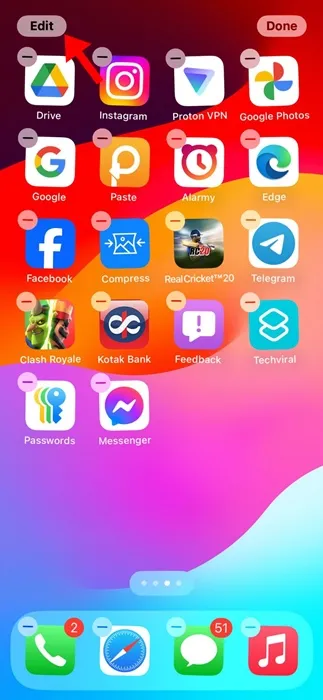
4. Parādītajā izvēlnē atlasiet Pielāgot .
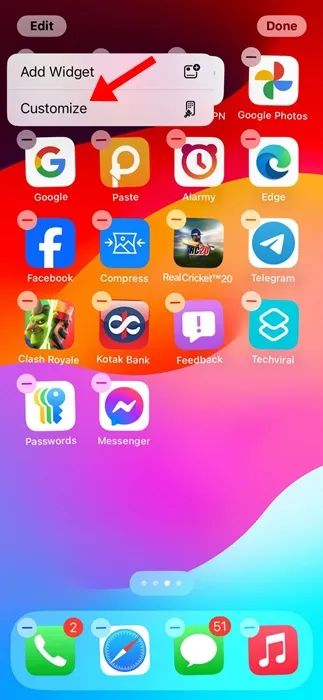
5. Apakšā tiks parādīta izvēlne, kas ļaus jums izvēlēties starp mazo vai lielo lietotnes ikonu. Ja izvēlaties lielo ikonu, lietotņu ikonu nosaukumi tiks paslēpti.
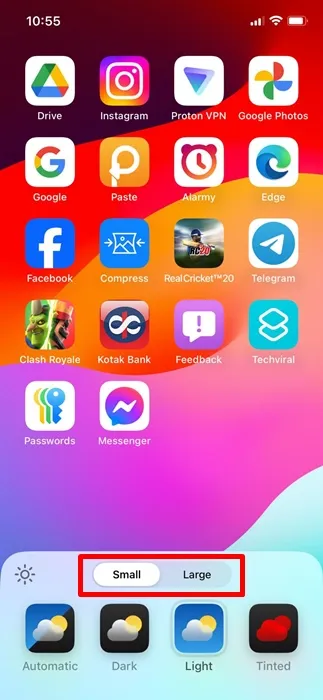
6. Arī lietotņu ikonām būs dažādi krāsu režīmi: automātisks, tumšs, gaišs un tonēts.
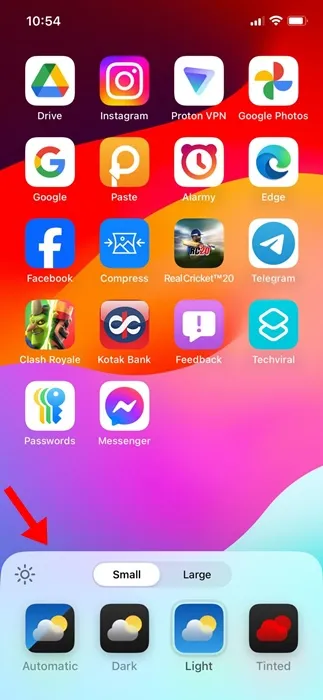
7. Lai izmantotu tumšā režīma lietotnes ikonas, atlasiet Dark .
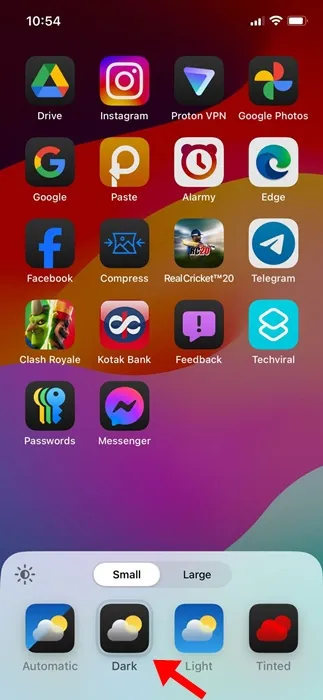
8. Ja vēlaties, lai lietotnes ikona tiktu automātiski pārslēgta atkarībā no diennakts laika, izvēlieties automātisko opciju. Lūdzu, ņemiet vērā: ja dienas laikā atlasīsit Automātiski, lietotņu ikonas pārslēgsies uz tumšu tikai naktī.
9. Tonētā opcija ļaus jums izveidot monohromatisku tumšā režīma lietotnes ikonas iestatījumu. Tas ir lieliski piemērots, ja vēlaties, lai lietotnes ikona pielāgotos jūsu fona tapetes akcenta krāsai.
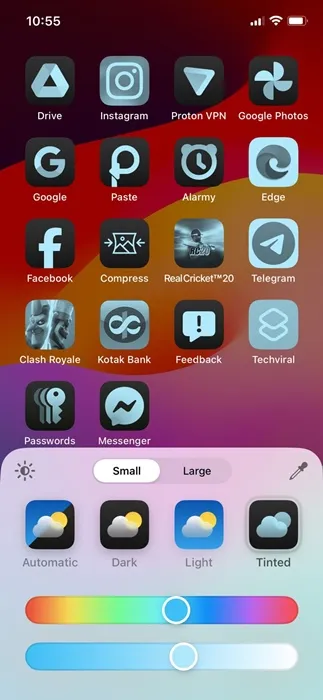
Pašlaik atsevišķai lietotnes ikonai nav iespējams mainīt krāsu vai lietot tumšo režīmu. Tumšais režīms un tonēšanas opcija attiecas gan uz pirmās, gan trešās puses lietotnēm.
Šajā rokasgrāmatā ir paskaidrots, kā iPhone tālrunī izmantot tumšā režīma lietotņu ikonas. Ja jums nepieciešama papildu palīdzība, mainot lietotnes ikonas krāsas operētājsistēmā iOS 18, informējiet mūs komentāros. Turklāt, ja šī rokasgrāmata jums šķiet noderīga, neaizmirstiet dalīties tajā ar draugiem.




Atbildēt